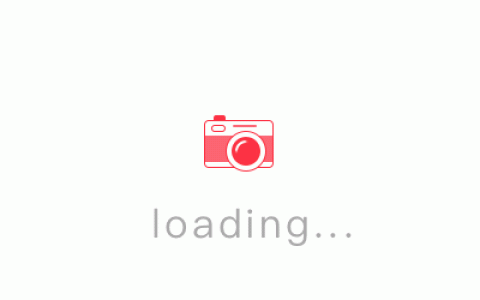这6个PS实用小技巧,十分好用,省时省力,很多人都知道,同样也有很多人不知道,特别是新手,现在手把手教你。
对PS不太熟悉的你,有必要get一下。
或许你全都知道,可是你不打算分享出来。
或许你只知道小部分,还想知道更多。
废话少说,立刻就上6个PS实用小技巧。(都说是小技巧了,没有高大上,没有高逼格······只有普普通通,但PS常用)
》》》
ps实用小技巧第1个:连续复制
快捷键:ctrl+shift+alt+t,怎么少得了?
【注意:第二个图形,必须是按ctrl+t进行移动位置,方可用这个方法】
第一步,钢笔工具
用钢笔随便勾勒一个图形,并转换成选取,进行颜色的填充。如图

 ps实用小技巧第2个:智能参考线
ps实用小技巧第2个:智能参考线
第一步,事先准备好需要调整的物体
第二步,执行视图>显示>智能参考线命令
 ps实用小技巧第3个:智能对象
ps实用小技巧第3个:智能对象
把普通图像转换为智能对象的好处是:无论怎么变换图像,丢失原始图像数据或降低品质的概率比较小。但也有弊端,就是智能对象中有些操作是无法使用的。
第一步:把事先从网上找的图片导入PS,复制一层
第二步,点击图层1,按住鼠标右键,在弹出的对话框中,选中【转换为智能对象】
第三步,按Ctrl+T进行图像的变换。
变换,可以这样斜斜的

 做证件照的排版,用这种方法,妥妥的。
做证件照的排版,用这种方法,妥妥的。
有些常用的图像,我们可以自定义图案,直接使用,不用找来找去,费时费力。
第一步,用选框工具,选中要定义的图案。如果做证件照的话,需要进行白色描边
第二步,执行编辑>定义图案。
在弹出的对话框中,修改一下名称
第三步,新建空白画布,然后按shift+f5,找到刚才定义好的图案,进行填充。
在这里,我随意填充一下(集中排在一起,发现这几朵云,还挺可爱的)
 第一步,用圆角矩形工具,画一个圆角矩形第二步,添加内阴影
第一步,用圆角矩形工具,画一个圆角矩形第二步,添加内阴影
按住鼠标右键,点击混合图层。
在弹出的对话框中,勾选内阴影。相关设置
得到效果
对比一下,加了内阴影的,是不是更有立体感呢?
ps实用小技巧第6个:叠加图层
这样做的好处,自己没文艺细胞,但看上去很文艺,满满的伪文艺(偷笑······)
先去网上找两张待会要用到的图片
一张是伪文艺要用的图像
一张是做背景的纹理图像(这张图也是那么丑······可能我的审美打烊去睡美容觉了)
在伪文艺图片的下面新建白色图层,如图
然后在白色图层和伪文艺图像中间,新建一个黑色图层,调整不透明度,用蒙版涂抹出有弧度的阴影
再加些文字,伪文艺这个逼就装得有模有样了(毕业季来了,刚好可以弄一点,打印出来送人)
》》》
真的,只是普普通通,没有高逼格!(普通是普通,学会了就好)
以上6个PS实用小技巧,就分享到这里了。
弱弱地问一句:新手的你get到了吗?
我不知道你知道我不知道你知道我知道·······
究竟你知不知道,我不知道。
不管你知不知道,都感谢你的阅读。
发现了吗?无论怎么变形,图像无码,品质高清!跟原图对比,同样完美!
版权声明:本文内容由互联网用户自发贡献,该文观点仅代表作者本人。本站仅提供信息存储空间服务,不拥有所有权,不承担相关法律责任。如发现本站有涉嫌抄袭侵权/违法违规的内容, 请发送邮件至 ivillcn@qq.com 举报,一经查实,本站将立刻删除。文章链接:https://www.shangraobbs.com/n/4742.html